Stel een budget op voor je order
Laatst bijgewerkt:
- Budgetmodule
- Budgetposten
- Budgetpostnaam
- Offertecalculatie
- Ordercalculatie
- Correcties
- Herzien
- Tot op heden
- Totaal
- Instellen van de budgetmodule
- Actieve budgetposten
- Budgetposten voor leveranciers
- Budgetposten voor eigen materialen
- Budget opstellen voor een offerte/order
- Creëer overzicht
- Gedetailleerd overzicht
- Registratie van kosten
- Kosten plaatsen op budgetposten
- Materiaalregistratie / Geregistreerde uren
- Hoe koppel ik een leveranciersfactuur aan een budgetpost?
- Automatisch budgetposten instellen voor je inkoopfacturen
Budgetmodule
De budgetmodule helpt je om voortdurend de verwachte kosten en opbrengsten van een offerte of order te vergelijken met het daadwerkelijke verbruik op de werkbon en de gefactureerde bedragen. Het is vooral handig om de budgetmodule te gebruiken bij grotere vasteprijsprojecten of aannemingsopdrachten. Zo krijg je een uniek inzicht in hoe de economie van een werkbon zich ontwikkelt – zowel qua kosten als opbrengsten.
Als je geen budgetbeheer hebt toegevoegd aan een werkbon, heb je toegang tot het verbruiksoverzicht. Daarmee kun je kosten voor materialen en tijd, evenals opbrengsten volgen.
Budgetposten
Een budget bestaat uit één of meerdere budgetposten die je in staat stellen om verschillende kostensoorten te groeperen. Bijvoorbeeld als je alle kosten rondom graafwerkzaamheden wilt bundelen, zodat je het werkelijke verbruik kunt vergelijken met wat je vooraf had verwacht.
Budgetpostnaam
De naam van een budgetpost is de omschrijving die je zelf kiest voor de kosten in die post – bijvoorbeeld “Graafwerkzaamheden”.
Offertecalculatie
Bij de offerte calculatie geef je per budgetpost een bedrag aan. Dit zijn de kosten die je verwacht te maken wanneer je de offerte opstelt voor de klant. Deze bedragen vormen meestal de basis voor het bepalen van het totaalbedrag in de offerte. De offerte calculatie is vergrendeld op de werkbon en kan alleen worden aangepast in de fase “Offerteconcept”.
Ordercalculatie
De ordercalculatie gebruik je nadat de offerte is geaccepteerd door de klant. In deze fase ontvang je bijvoorbeeld actuele prijzen van leveranciers, en deze kunnen veranderd zijn sinds je de offerte opstelde. De ordercalculatie kan dus afwijken van de oorspronkelijke offertecalculatie. Deze berekening is ook vergrendeld op de werkbon en kan alleen worden aangepast in de fase “Orderconcept”.
Correcties
Onder “Correcties” geef je kosten aan die voortkomen uit wijzigingen in het werk. Dit kunnen bijvoorbeeld kosten zijn voor meerwerk of andere zaken die je in je offerte hebt benoemd als voorbehoud. Correcties kunnen zowel op orderniveau als op werkbonniveau worden toegevoegd.
Herzien
Het veld “Herzien” is een automatische optelsom van de bedragen uit de ordercalculatie en de correcties. Dit toont het totale verwachte verbruik.
Tot op heden
In het veld “Tot op heden” zie je per budgetpost hoeveel er daadwerkelijk is verbruikt tot de gekozen datum. Bovenaan het budget kun je zelf kiezen tot welke datum het overzicht moet worden berekend. Standaard is dit de huidige datum.
Totaal
Voor elke budgetpost wordt ook een “Totaal” weergegeven, waarin zowel het bestede als het geplande verbruik wordt opgeteld. Wanneer de werkbon is afgerond, vertegenwoordigt dit het totale werkelijke verbruik.
Instellen van de budgetmodule
Om de budgetmodule de kosten te laten uitsplitsen over de verschillende budgetposten, moet je eerst de budgetmodule instellen.
Je vindt de instellingen in het administratie-menu. Klik rechtsboven op het tandwiel -> ‘Administratie’ -> ‘Budgetinstellingen’.
Actieve budgetposten
Een budgetpost stelt je in staat om een specifiek type kosten op een werkbon te groeperen. Bijvoorbeeld als je alle kosten voor graafwerkzaamheden wilt bundelen, zodat je de werkelijke kosten hiervan kunt vergelijken met je oorspronkelijke verwachting vóór de start van het werk.

Je kunt budgetposten aanmaken door rechtsboven te klikken op ‘Nieuwe aanmaken’ -> ‘Budgetpost’.

Hier geef je een naam op. Deze naam wordt weergegeven in het budgetoverzicht op de werkbonnen. Je kunt eventueel ook een beschrijving toevoegen als dat nodig is. Voor je de budgetpost aanmaakt, moet je ook aangeven of de post gebruikt mag worden voor tijdregistratie.
Zodra je alle budgetposten hebt aangemaakt, kun je beginnen met het opstellen van budgetten op orders en offertes.
Budgetposten voor leveranciers
Wanneer je een factuur van een leverancier hebt geregistreerd, bijvoorbeeld via EDI, kun je aangeven op welke budgetpost de facturen van die leverancier geplaatst moeten worden. Om een budgettype aan een leverancier toe te voegen, klik je op ‘Nieuwe aanmaken’ -> ‘Leverancier aan budgetpost’.

Wanneer er voortaan een factuur wordt geregistreerd van Diverse onderaannemers met btw-nummer 1234567, dan wordt deze automatisch gekoppeld aan de budgetpost die we ‘Diverse onderaannemers’ hebben genoemd.
Op die manier hoef je alleen aandacht te besteden aan facturen die op een andere budgetpost geplaatst moeten worden.
Wanneer een factuur in Minuba wordt geregistreerd, hetzij als EDI of handmatig, krijg je de mogelijkheid om de budgetpost te kiezen tijdens de verwerking, zoals hieronder weergegeven.

Budgetposten voor eigen materialen
Net zoals geregistreerde leveranciersfacturen automatisch aan een budgetpost kunnen worden gekoppeld, kunnen ook registraties van eigen materialen automatisch aan een specifieke budgetpost worden verbonden. Om materialen aan de aangemaakte budgetposten toe te voegen, klik je op ‘Nieuwe aanmaken’ -> ‘Materiaal aan budgetpost’.

Klik op ‘OK’ om op te slaan.

Zoals je in de tabel kunt zien, is het materiaal “1030 – Werkuren” gekoppeld aan de budgetpost “Andere tijdstypes”. Dit betekent dat tijdregistraties op materiaal “1030” op een werkbon automatisch als kosten worden geplaatst op de budgetpost “Andere tijdstypes”.
Budget opstellen voor een offerte/order
Het is aan te raden om de budgetmodule te gebruiken wanneer je werkt aan grotere vasteprijsprojecten of aannemingswerken. Zo krijg je een uniek inzicht in hoe de economie van een werkbon zich ontwikkelt – zowel qua uitgaven als inkomsten.
Om een budget toe te voegen, moet je in het orderconcept of offerteconcept zijn. Klik op ‘Order’ in de procesbalk en kies ‘Budget’.

Kies nu de budgetposten die je wilt gebruiken voor de betreffende offerte/order. Voor elke budgetpost die je toevoegt, kun je de uitgaven groeperen zodat je de voortgang nauwkeurig kunt volgen. Wanneer je alle gewenste budgetposten hebt toegevoegd, klik je op ‘OK’.
In het order-/offerteconcept verschijnt nu een nieuw onderdeel: ‘Budget’. Voor elke gekozen budgetpost wordt er een bijbehorende regel weergegeven.

Voor elke budgetpost vul je het bedrag in dat je in de offertecalculatie verwacht aan kosten te hebben voor deze order.
Zodra de klant de offerte heeft geaccepteerd, kun je in de ordercalculatie het kostbedrag invullen op basis van de offertes van je leveranciers.
In ‘Correcties’ kun je kosten toevoegen, bijvoorbeeld voor extra werkzaamheden die na het indienen van de offerte zijn toegevoegd.
Creëer overzicht
Zodra de order is goedgekeurd, wordt het budgetoverzicht zichtbaar en worden de calculatiekolommen vergrendeld.
Op de werkbon worden drie diagrammen weergegeven die snel inzicht geven in de financiële situatie van de order.
Het diagram ‘Omzet’ toont de facturatiegraad verdeeld over het gefactureerde bedrag, niet-gefactureerde bedrag en niet-gefactureerde meerwerken. Het diagram ‘Kosten’ toont de voltooiingsgraad op basis van de uitgaven, waarbij wordt aangegeven hoeveel van het budget reeds gebruikt is en hoeveel nog beschikbaar is.
Het diagram ‘Dekking’ toont de gerealiseerde dekkingsgraad verdeeld over materialen en uren. Je kunt de weergave van het diagram aanpassen via de datumkiezer. Zo kun je bepalen welke inkomsten en uitgaven worden meegenomen in de weergave.

Deze datum geeft je de mogelijkheid om kosten buiten beschouwing te laten in het budgetoverzicht als de registratiedatum na deze datum ligt. Hetzelfde geldt voor inkomsten uit facturen waarvan de factuurdatum na deze datum ligt.
Gedetailleerd overzicht
Onder het gedetailleerde overzicht zie je hoe de uitgaven verdeeld zijn over de verschillende budgetposten. Je kunt op het ‘+’-teken klikken om te zien welke leveranciersfacturen en materiaalkoppelingen bij de kosten horen.
Registratie van kosten
Kosten kunnen op drie manieren worden geregistreerd: afhankelijk van of het gaat om een leveranciersfactuur, een handmatige materiaalkoppeling of een tijdregistratie. In het overzicht kun je zien waar de registratie vandaan komt.
Handmatige registraties worden op deze manier weergegeven.

Tijdregistraties zien er als volgt uit.

Registraties vanuit een leveranciersfactuur worden zo weergegeven.
Hier kun je zien welke regels van de factuur zijn overgenomen op de werkbon. Als je alle factuurdetails wilt bekijken, kun je op de factuurtekst klikken om de originele factuur met de materialen te openen.
Kosten plaatsen op budgetposten
Wanneer een medewerker een materiaal of een tijdsregistratie heeft ingevoerd, worden deze automatisch gekoppeld aan de budgetpost die je hebt ingesteld bij de configuratie.
Materiaalregistratie / Geregistreerde uren
Als je een materiaal- of tijdsregistratie wilt wijzigen naar een andere budgetpost, kan dat via: Materiaalregistratie / Geregistreerde uren op de werkbon. Scrol naar het gedeelte ‘Materiaalregistratie’ of ‘Geregistreerde uren’ en klik op het veld ‘Budget’.

Voor elke registratie kun je in de kolom ‘Budget’ kiezen bij welke budgetpost de registratie moet worden ondergebracht. Je kunt er ook voor kiezen om een standaard in te stellen voor de budgetpost waarop eigen materialen worden geregistreerd.
De kolom ‘Budget’ is alleen zichtbaar voor gebruikers met de rol ‘Facturatie’.
Hoe koppel ik een leveranciersfactuur aan een budgetpost?
Als je een leveranciersfactuur in Minuba hebt, kun je kiezen op welke budgetpost de kosten geregistreerd moeten worden. Dit geldt zowel voor leveranciersfacturen die via EDI zijn ontvangen als voor handmatig geregistreerde leveranciersfacturen.
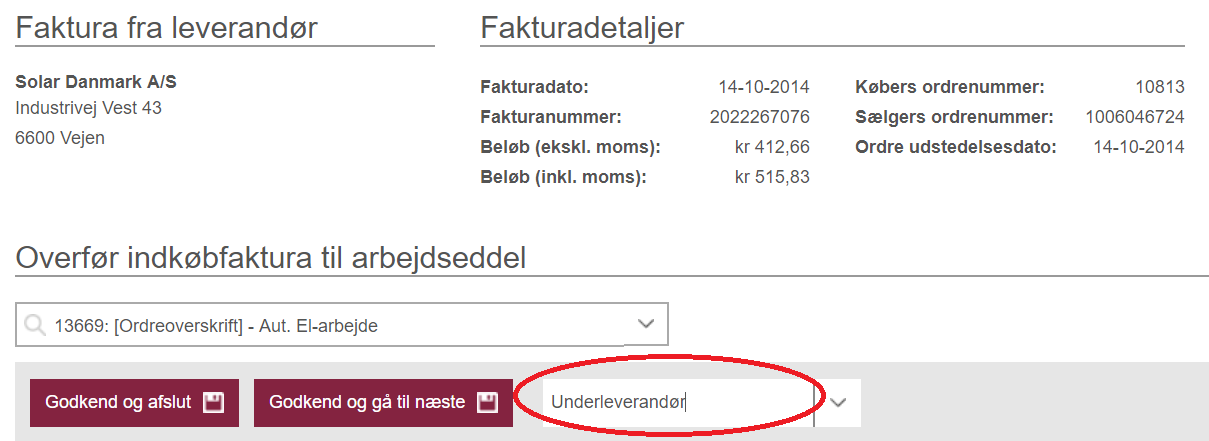
In het voorbeeld hebben we ervoor gekozen om alle regels van de factuur onder de budgetpost ‘Onderaannemer’ op de werkbon te plaatsen.
Automatisch budgetposten instellen voor je inkoopfacturen
Wanneer je materialen inkoopt bij je groothandel, kun je de groothandel koppelen aan een vaste budgetpost op basis van het EAN- of btw-nummer van de groothandel. De kosten worden dan automatisch toegewezen aan die specifieke budgetpost.
Dit betekent echter dat alle materialen op inkoopfacturen van deze groothandel op dezelfde budgetpost terechtkomen.

Wanneer je materialen inkoopt bij je groothandel, kun je de groothandel koppelen aan een vaste budgetpost op basis van het EAN- of btw-nummer van de groothandel. De kosten worden dan automatisch toegewezen aan die specifieke budgetpost.
Dit betekent echter dat alle materialen op inkoopfacturen van deze groothandel op dezelfde budgetpost terechtkomen.
Koop je daarentegen verschillende materialen bij dezelfde groothandel die op verschillende budgetposten geboekt moeten worden, dan kun je in plaats daarvan een budgetnummer gebruiken op de budgetpost.
Vervolgens kun je je groothandel vragen om de inkoopfactuur naar Minuba te sturen met een orderreferentie waarin ook wordt aangegeven op welk budgetnummer de factuur geboekt moet worden.
Een voorbeeld hiervan is dat je een budgetpost hebt voor alle elektriciteitsgerelateerde aankopen, met nummer "1001".
Je koopt materialen in bij je groothandel en de bijbehorende factuur moet worden geboekt op werkbon "23" in Minuba. De groothandel moet dan de orderreferentie "23-1001" vermelden op de inkoopfactuur. Je ontvangt dan de factuur met zowel de werkbon als de budgetpost ingevuld.
Moet de aankoop daarentegen geboekt worden op meerwerk nummer 2, dat hoort bij werkbon 23, dan moet de orderreferentie "23-2-1001" zijn.
Als je automatische goedkeuring en overdracht van materialen naar de werkbon hebt ingesteld, worden de materialen direct overgezet naar de materiaalregistratie met de opgegeven budgetpost.
Let op bij het instellen van budgetposten met nummers, en bij het koppelen van een volledige groothandel of specifieke groothandelsmaterialen aan een budgetpost: bepaalde instellingen overschrijven andere.
-
Als je een specifiek materiaal van de groothandel aan een budgetpost hebt gekoppeld, dan heeft deze koppeling voorrang.
-
Als er een budgetnummer wordt opgegeven in de orderreferentie, dan worden de materialen aan dat budgetnummer toegewezen.
-
Als de inkoopfactuur afkomstig is van een groothandel die is gekoppeld aan een budgetpost, dan worden alle materialen op die budgetpost geboekt.
Niet gevonden wat je zocht?
Heb je nog vragen?
Neem contact op met onze support
maandag - vrijdag van 09-16
Met Minuba Plus kan je zowel via e-mail als telefoon ondersteuning krijgen.
Als Minuba GO! klant krijg je support via het het volgende e-mailadres.